
4 façons simples d'effectuer une sauvegarde et une restauration du journal des appels Android [à lire absolument]

L'avenir est imprévisible pour nous, peut-être qu'un jour notre téléphone sera volé, cassé par soi-même ou des données supprimées après une mise à niveau accidentelle de l'appareil. Il y a plein de données essentielles sur nos téléphones et nous ne pouvons rien faire sauf être triste si nous n'avons pas sauvegardé les données de nos téléphones portables auparavant. Perdre le téléphone est déjà assez grave, mais perdre toutes les informations personnelles qu'il contient peut être dévastateur.
Afin d'éviter des situations similaires, nous devons être intelligents et sauvegarder régulièrement les fichiers vitaux tels que les journaux d'appels, les messages, les photos, la musique, les contacts, etc. Pendant la sauvegarde et la restauration, la sauvegarde et la restauration du journal des appels peuvent sembler plus difficiles que d'autres fichiers. Pour être honnête, c'est aussi facile. Ici, sur cette page, nous allons vous montrer 4 façons de sauvegarder et de restaurer facilement le journal des appels Android .
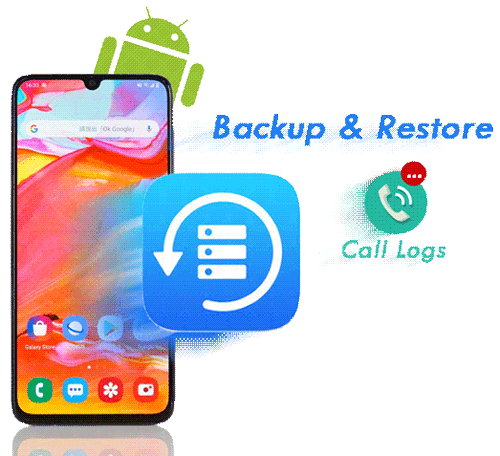
La première solution pour sauvegarder et restaurer les journaux d'appels Android consiste à utiliser le logiciel de sauvegarde professionnel - Coolmuster Android Backup Manager . Cet outil est conçu pour la sauvegarde et la restauration de données Android . Il vous permet de sauvegarder divers types de fichiers, y compris les journaux d'appels. Avec l'aide d' Android Backup Manager, vos journaux d'appels sur Android peuvent être facilement sauvegardés sur un ordinateur en 1 clic. Vous pouvez restaurer les journaux d'appels sauvegardés sur n'importe quel téléphone Android à l'aide de cet outil à tout moment.
Pourquoi Coolmuster Android Backup Manager est-il si exceptionnel ?
Bienvenue pour télécharger Android Backup Manager sur votre ordinateur Windows ou Mac et utilisez-le pour sauvegarder et restaurer vos journaux d'appels Android .
01 Téléchargez Android Backup Manager et lancez-le sur votre ordinateur, puis connectez votre téléphone Android à votre ordinateur via un cordon USB. Veuillez suivre les instructions à l'écran pour que votre Android soit reconnu par le programme. Une fois terminé, vous verrez l'interface principale comme ci-dessous.

Remarque : Vous pouvez également utiliser le Wi-Fi pour vous connecter. Cliquez sur « Comment connecter Android via Wi-Fi ? » pour en savoir plus.
02 Cliquez maintenant sur le bouton « Sauvegarder » et sélectionnez « Journaux d'appels », puis choisissez l'emplacement sur votre PC pour stocker les journaux d'appels. Après la sélection, cliquez sur le bouton "Sauvegarder" pour sauvegarder les journaux d'appels de votre téléphone Android sur votre PC .

01 Lancez Android Backup Manager sur votre ordinateur puis connectez votre Android à l'ordinateur via un câble USB. Une fois votre téléphone détecté, sélectionnez « Restaurer ».
02 Sélectionnez les fichiers de sauvegarde et cochez « Journaux d'appels », puis cliquez sur le bouton « Restaurer » pour récupérer les journaux d'appels sur votre téléphone Android .

Guide vidéo
La deuxième meilleure méthode pour réaliser la sauvegarde et la restauration du journal d'appels que nous souhaitons introduire consiste à utiliser un outil célèbre et puissant - Coolmuster Android Assistant , qui est le choix le plus important de l'utilisateur. Cet outil peut être utilisé pour gérer entre votre téléphone/tablette et votre ordinateur. Non seulement cet outil peut sauvegarder et restaurer les données d' Android vers un PC en un seul clic, mais il peut également exporter et importer certaines données vitales de manière sélective, notamment les journaux d'appels, les contacts, les messages texte, les photos, les vidéos, la musique, les livres, les applications, et plus encore.
Bien entendu, vous pouvez gérer directement vos données Android sur votre ordinateur, comme modifier des contacts , envoyer des messages texte, désinstaller des applications , etc. Ce programme prend en charge plus de 8 000 autres appareils Android , y compris les derniers modèles de téléphones, comme Samsung Galaxy S25, HTC, Sony, Xiaomi, HUAWEI, LG, ZTE, OPPO, Motorola, etc.
Avec son aide, vous pouvez gagner du temps en recherchant les méthodes de gestion entre votre téléphone/tablette et votre ordinateur. Il ne vous reste plus qu'à cliquer sur le bouton de téléchargement et à suivre ce didacticiel pour apprendre à sauvegarder et restaurer avec cet outil le plus populaire.
01 Après avoir téléchargé le programme, lancez-le et utilisez une clé USB pour connecter votre téléphone Android à votre ordinateur. N'oubliez pas d'activer le débogage USB sur votre appareil Android qui garantit le succès de la connexion. L'interface sera comme ceci lorsque vous aurez terminé la connexion.

02 Cliquez sur l'icône « Super Toolkit » en haut de l'écran, appuyez sur l'icône « Sauvegarde » qui apparaît derrière la section « Essentiels », et tout le contenu apparaîtra dans la liste dans l'autre fenêtre. Ensuite, appuyez sur l'option "Journaux d'appels" et n'oubliez pas de cliquer sur l'option "Parcourir" pour choisir un emplacement pour enregistrer ces journaux d'appels depuis votre téléphone. Après cela, cliquez sur l'icône "Sauvegarder" pour démarrer le processus.

01 Connectez votre Android à votre PC via le câble USB. C'est la même chose que l'étape 1 ci-dessus.
02 Sur l'interface, choisissez le bouton "Super Toolkit", cliquez sur l'icône nommée "Restaurer" et une autre fenêtre apparaîtra. Cochez l'option "Journaux d'appels" et appuyez sur le bouton "Restaurer" pour lancer la récupération des données.

Guide vidéo
Google Drive est un service de stockage cloud populaire qui peut non seulement stocker des photos, des vidéos et des documents, mais également sauvegarder et restaurer les données des appareils Android , y compris les journaux d'appels. L'un des avantages importants de l'utilisation de Google Drive est sa fonction de sauvegarde automatique et sa possibilité de synchronisation entre appareils, ce qui facilite la restauration des données sur un nouvel appareil. Voici les étapes à suivre pour utiliser Google Drive pour sauvegarder et restaurer les journaux d'appels :
Étape 1. Sur votre téléphone Android , accédez à « Paramètres » > « Système » > « Sauvegarde ». Assurez-vous que « Sauvegarder sur Google Drive » est activé. Sinon, connectez-vous à votre compte Google et activez la fonctionnalité.

Étape 2. Appuyez sur « Sauvegarde » et assurez-vous que les journaux d'appels sont inclus dans les éléments de sauvegarde. Sinon, assurez-vous que l'option est activée.
Étape 3. Sélectionnez le bouton « Sauvegarder maintenant » pour commencer à sauvegarder toutes les données, y compris les journaux d'appels, sur Google Drive.
Étape 4. Une fois le processus de sauvegarde terminé, vous pouvez vérifier l'état de la sauvegarde dans la section « Sauvegarde » de l'application Google Drive pour vous assurer que vos journaux d'appels ont été téléchargés avec succès.
Étape 1. Lors de la configuration d'un nouveau téléphone Android , connectez-vous avec le même compte Google que celui que vous avez utilisé pour la sauvegarde. Le système détectera automatiquement la sauvegarde associée à votre compte.
Étape 2. Pendant le processus de configuration, choisissez de restaurer les données à partir de la sauvegarde cloud. Confirmez les éléments à restaurer, y compris les journaux d'appels, et appuyez sur le bouton "Restaurer".
Une fois la restauration terminée, les journaux d'appels apparaîtront dans l'application de numérotation de votre nouveau téléphone.
Si vous recherchez une solution simple et gratuite pour sauvegarder et restaurer les journaux d'appels sur Android , SMS Backup & Restore est une excellente option. Cette application est spécialement conçue pour gérer les SMS, MMS et les journaux d'appels, offrant une interface facile à utiliser et des fonctionnalités fiables.
Étape 1. Téléchargez SMS Backup & Restore sur Google Play Store et suivez les instructions pour l'installer et l'exécuter avec succès.
Étape 2. Exécutez le programme et accédez à « CONFIGURER UNE SAUVEGARDE » pour vérifier l'option « Journaux d'appels » activée. Appuyez sur « SUIVANT » dans le coin inférieur droit. Choisissez l'emplacement que vous souhaitez enregistrer, comme Google Drive, Dropbox ou OneDrive.

Étape 3. Retournez au menu et accédez à l'icône "Sauvegarde". Ensuite, créez une nouvelle sauvegarde et appuyez sur « SAUVEGARDER » pour commencer.
Étape 1. Appuyez sur l'icône « Sauvegarde et restauration SMS » pour lancer le programme.
Étape 2. Appuyez sur l'option « Restaurer » dans le menu. Cochez ensuite les « Journaux d'appels » que vous avez sauvegardés, cliquez sur l'option « RESTORE » à droite en dessous de l'écran, et maintenant, vos journaux d'appels téléphoniques sont restaurés avec succès.

Il est évident pour vous de choisir Coolmuster Android Assistant ou Coolmuster Android Backup Manager pour sauvegarder et restaurer vos journaux d'appels sur Android plutôt que d'autres outils moins fonctionnels. Par rapport à d’autres méthodes, l’utilisation de ces deux outils puissants est plus complète et plus efficace. Ils prennent tous deux en charge toutes sortes de modèles de téléphones Android et vous pouvez lâcher votre garde et compter sur eux.
Enfin, si vous avez d'autres questions sur cette page, laissez un commentaire et nous vous aiderons à y remédier.
Articles connexes :
Comment transférer les journaux d'appels d' Android vers Android (les 5 meilleures méthodes)
Comment transférer les journaux d'appels de l'iPhone vers Android [2025]

 Transfert Android
Transfert Android
 4 façons simples d'effectuer une sauvegarde et une restauration du journal des appels Android [à lire absolument]
4 façons simples d'effectuer une sauvegarde et une restauration du journal des appels Android [à lire absolument]





